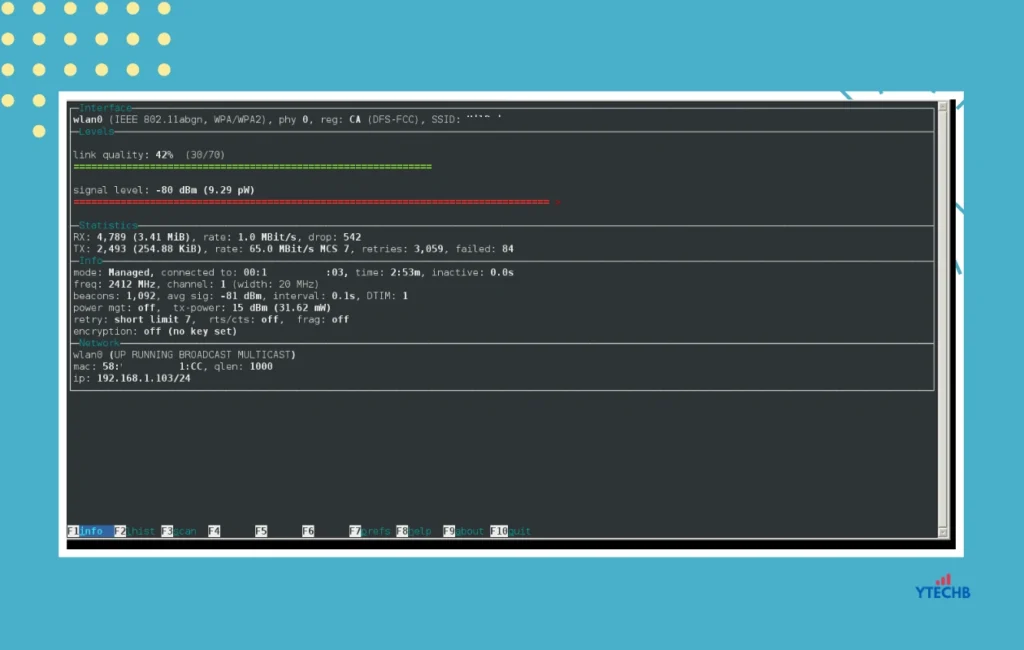एक अच्छा और विश्वसनीय WiFi कनेक्शन हर किसी के लिए ज़रूरी हो गया है। हालाँकि मोबाइल कनेक्शन इतने अच्छे हो गए हैं, फिर भी वे WiFi के इस्तेमाल को मात नहीं दे सकते। हालाँकि, कई बार अच्छा वाई-फाई भी कई तरह की समस्याओं के कारण सुचारू रूप से काम करने में समस्याएँ पैदा कर सकता है। और इसलिए इन परिस्थितियों से बचने के लिए, अपने वाई-फाई सिग्नल की ताकत की निगरानी करना हमेशा एक अच्छा विचार है। यहीं पर लिनक्स उपयोगकर्ताओं के लिए वेवमोन काम आता है। आप अपने वाईफाई सिग्नल की जाँच करने के लिए वेवमोन का उपयोग कर सकते हैं।
वेवमोन एक ओपन-सोर्स कमांड लाइन टूल है जो उपयोगकर्ता को वास्तविक समय में अपने वाई-फाई सिग्नल की ताकत और अन्य महत्वपूर्ण डेटा की निगरानी करने की अनुमति देता है। यह नेटवर्क के प्रदर्शन के बारे में विस्तृत जानकारी प्रदान करता है। यह तकनीक-प्रेमी उपयोगकर्ताओं और उनके घरों के लिए सबसे अच्छे टूल में से एक है जो यह सुनिश्चित करना चाहते हैं कि उनका वाई-फाई अपने सबसे अच्छे तरीके से चल रहा है।
यह टूल उन स्थितियों में बहुत उपयोगी हो सकता है जहाँ आप बार-बार डिस्कनेक्ट होने या धीमी इंटरनेट स्पीड जैसी समस्याओं का सामना कर रहे हैं। यह आपको समस्या की पहचान करने में मदद कर सकता है और फिर आप उसके अनुसार कार्रवाई कर सकते हैं। इसके अतिरिक्त, आप वाई-फाई राउटर को इंस्टॉल या विस्तारित करते समय इस टूल का उपयोग कर सकते हैं। यह आपको विभिन्न स्थानों या आपके घर में सिग्नल की ताकत की जाँच करके अपने राउटर और एक्सेस पॉइंट के लिए सबसे अच्छी जगह खोजने में मदद कर सकता है।
WiFi सिग्नल की शक्ति जांचने के लिए Wavemon को कैसे इंस्टॉल और उपयोग करें
यहां एक विस्तृत गाइड दी गई है कि आप वेवमोन टूल को कैसे इंस्टॉल कर सकते हैं और फिर इसका उपयोग अपने वाई-फाई सिग्नल की शक्ति की निगरानी के लिए कैसे कर सकते हैं।
चरण: 1 वेवमोन को स्थापित करने के लिए, टर्मिनल खोलें (Ctrl+Alt+T) और निम्नलिखित कमांड दर्ज करें:
सुडो एप्ट इंस्टॉल वेवमोन
यदि आपके पास Fedora वितरण है, तो आप इस कमांड का उपयोग कर सकते हैं: sudo dnf install wavemon
चरण: 2 कुछ सेकंड के बाद, आपका टूल इंस्टॉल हो जाएगा। अब आप निम्न कमांड दर्ज करके वेवमोन कमांड लाइन टूल लॉन्च कर सकते हैं:
वेवमोन
यदि यह काम नहीं कर रहा है, तो कमांड में sudo जोड़ने का प्रयास करें: sudo wavemon
चरण: 3 यह वेवमोन की मुख्य स्क्रीन खोलेगा। आप सभी बुनियादी आँकड़े जैसे लिंक गुणवत्ता, सिग्नल स्तर और कुछ अन्य महत्वपूर्ण आँकड़े देख पाएँगे। आप अन्य डेटा के विस्तृत आँकड़ों तक पहुँचने के लिए फ़ंक्शन कुंजियों का भी उपयोग कर सकते हैं। यहाँ फ़ंक्शन कुंजियों की सूची दी गई है और यह किस पर रीडायरेक्ट करती है:
F2: यह आपके सिग्नल स्तरों का एक ग्राफ प्रदर्शित करेगा। F3: यह वायरलेस नेटवर्क की सूची प्रदर्शित करेगा, साथ ही उनकी सिग्नल शक्ति और चैनल जानकारी भी प्रदर्शित करेगा। F7: यह अधिकतम सिग्नल स्तर, शोर स्तर, थ्रेशोल्ड क्रियाएँ आदि जैसे डेटा के साथ विस्तृत वरीयता पृष्ठ प्रदर्शित करेगा। आप उन्हें डिफ़ॉल्ट मानों पर छोड़ सकते हैं या उन्हें “ऑटोडिटेक्ट” में बदल सकते हैं। F8: यह टूल की सहायता स्क्रीन प्रदर्शित करेगा। F9: यह लेखक और लाइसेंस जानकारी प्रदर्शित करेगा। F10: यह टूल को बंद कर देगा और आपको वापस कमांड लाइन पर रीडायरेक्ट कर दिया जाएगा।
बस इतना ही। अब आप अपने वाई-फाई कनेक्शन के सभी महत्वपूर्ण डेटा और तकनीकी मीट्रिक देख पाएंगे। आप यह पता लगा पाएंगे कि सिग्नल की ताकत, चैनल या वाई-फाई में कोई त्रुटि है या नहीं।
आप सिग्नल स्तर की जांच करके यह जान सकते हैं कि कहां वाईफाई सिग्नल अच्छा है और कहां खराब।
-50dBm से 0 तक का सिग्नल स्तर उत्कृष्ट माना जाता है -50dBm और -60dBm के बीच का सिग्नल स्तर अच्छी शक्ति को दर्शाता है -70dBm के आसपास का सिग्नल स्तर ठीक है -70dBm से नीचे का सिग्नल स्तर खराब है
वेवमोन विकल्प
अगर आप अपने वाई-फाई सिग्नल की ताकत जांचना चाहते हैं, तो आप iwconfig का भी इस्तेमाल कर सकते हैं। iwconfig का इस्तेमाल करके आप अपने वाई-फाई पर लगातार नज़र रख सकते हैं। iwconfig चलाने के लिए यहाँ कुछ उपयोगी कमांड दिए गए हैं।
सुडो iwconfig सुडो वॉच -n 1 iwconfig
अपने वाई-फाई की निगरानी करना कई मामलों में उपयोगी हो सकता है जैसे कि अलग-अलग वाई-फाई बैंड की जाँच करना, अपने काम के लिए सबसे अच्छी जगह की तलाश करना, वाई-फाई एक्सटेंडर के लिए जगह की तलाश करना, और भी बहुत कुछ। वेवमोन लिनक्स वितरण पर वाई-फाई की ताकत की जाँच करने के लिए एक बढ़िया उपकरण है।
यह भी जांचें: